- Vartotojai pranešė, kad gavo „Windows 11“ ISO klaidą, kuri gali būti dėl prasto interneto ryšio.
- Išties lengviau nei bet kada atsisiųsti ir įdiegti naują OS, tačiau problemos iškyla nuolat.
- Nepraleiskite mūsų pranešimų apie alternatyvius būdus, kaip įdiegti „Windows 11“ savo kompiuteryje.
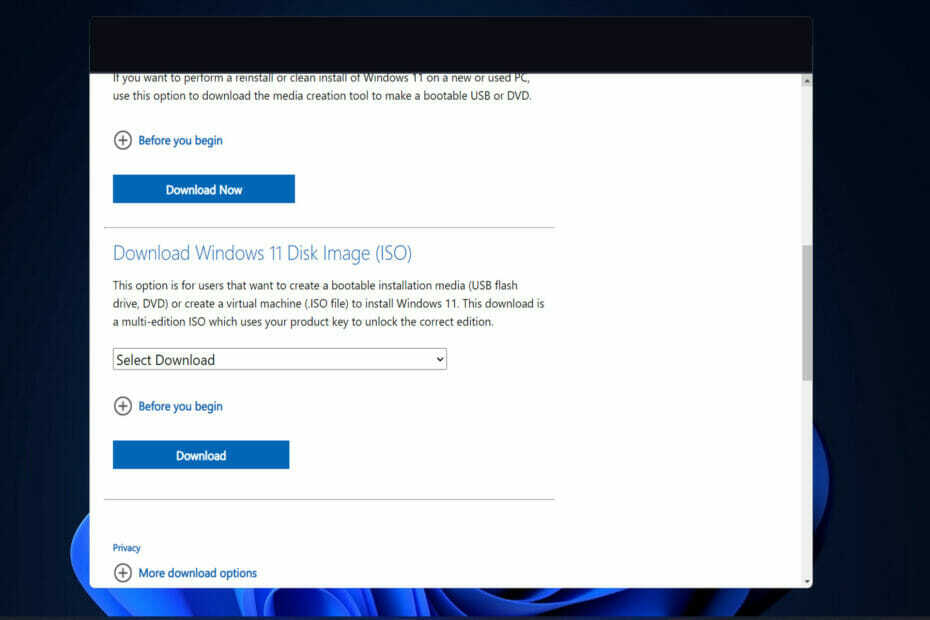
XĮDIEGTI PASPUSTELĖT ATSISIUNČIŲ FAILĄ
Ši programinė įranga ištaisys įprastas kompiuterio klaidas, apsaugos jus nuo failų praradimo, kenkėjiškų programų, aparatinės įrangos gedimų ir optimizuos jūsų kompiuterį maksimaliam našumui. Išspręskite kompiuterio problemas ir pašalinkite virusus dabar atlikdami 3 paprastus veiksmus:
- Atsisiųskite „Restoro PC Repair Tool“. kuri ateina su patentuotomis technologijomis (yra patentas čia).
- Spustelėkite Pradėti nuskaitymą Norėdami rasti „Windows“ problemas, kurios gali sukelti kompiuterio problemų.
- Spustelėkite Remontuoti visus Norėdami išspręsti problemas, turinčias įtakos jūsų kompiuterio saugai ir našumui
- „Restoro“ atsisiuntė 0 skaitytojai šį mėnesį.
Gauti legalų „Windows 10“ ISO anksčiau buvo sudėtinga užduotis, tačiau atrodo, kad „Microsoft“ išmoko savo pamoką išleisdama „Windows 11“. Šiandien parodysime, kaip ištaisyti bet kokią „Windows 11“ ISO klaidą, kuri gali atsirasti proceso metu.
Jei montavimo ar priežiūros tikslais jums reikalingas ISO, labai paprasta ir greita gauti legalų ir naujausia „Windows 11“ kopija, nes ISO atvaizdą galima atsisiųsti tiesiai iš „Microsoft“ svetainės arba naudojant „Media“ Kūrimo įrankis.
Sekite toliau, kaip parodysime, kaip pašalinti bet kokią „Windows 11“ ISO klaidą, kuri iškyla iškart po to, kai pamatysime, kas yra disko vaizdas ir koks jo veikimas. Sekite mus!
Ką daro disko vaizdas?
Disko vaizdas yra vienas didžiulis failas, tiksliai atkuriantis visą kompiuterio standžiajame diske esančio standžiojo disko, optinio disko ar kitų saugojimo įrenginių turinį ir galimybes.
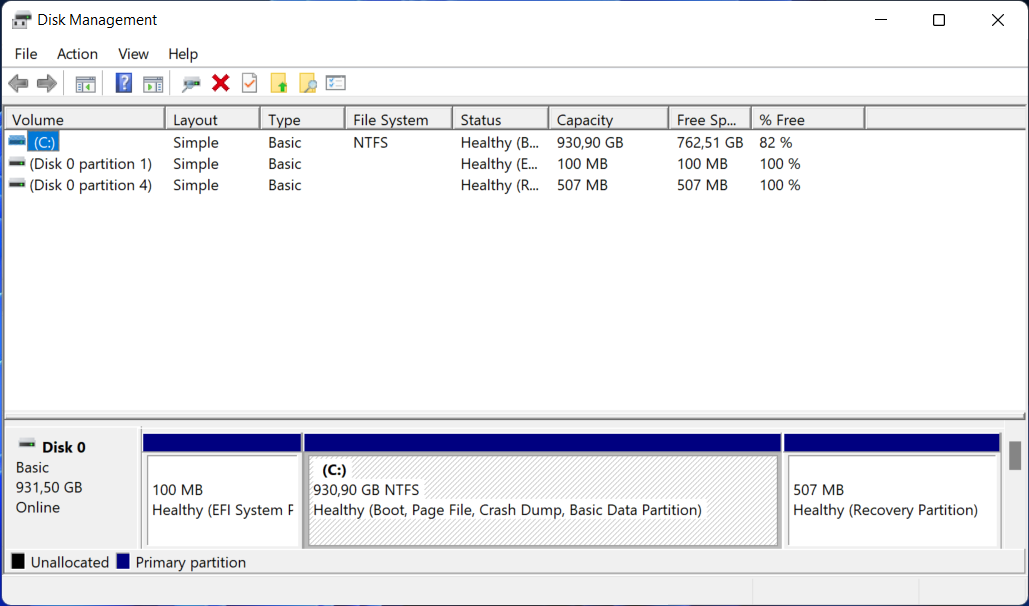
Yra daug failų plėtinių, kuriuos galima naudoti norint nustatyti failo dydį, kuris svyruoja nuo kelių megabaitų iki kelių gigabaitų.
Failas baigsis viena iš kelių galūnių, pvz., .iso, .cue, .bin arba .img. Pastaba: šiuolaikiniai vaizdo failai, skirti „Macintosh“ įrenginiams, turės .dmg plėtinį.
Šią disko atvaizdo kūrimo standžiajame diske koncepciją neabejotinai jau atpažįsta kiekvienas, kuris klonavo savo mėgstamus muzikos kompaktinius ar DVD diskus arba atsisiųstą OS ir nors tai nėra vienintelis dublikatų kūrimo būdas, jis patogus.
Kaip ištaisyti „Windows 11“ ISO klaidą?
1. Patikrinkite interneto ryšį
Pradėkime nuo paprastesnių sprendimų ir priežasčių. Žiniasklaidos kūrimo įrankis, leidžiantis atsisiųsti „Windows 10 ISO“ failą, žinoma, turės naudoti interneto ryšį, kad jis veiktų.
Svarbu tai, kad turite pastovų ryšį, kuris palaiko tiesioginius atsisiuntimus iš „Microsoft“ serverių, nepaisant to, koks lėtas kartais yra pralaidumas.
Atsižvelgdami į tai, rekomenduojame patikrinti savo tinklą ir pašalinti galimas problemas. Nedvejodami naudokite vieną iš toliau pateiktų nuorodų, kad išspręstumėte interneto problemą.
- Pataisyti Nepavyko prisijungti prie šios tinklo klaidos sistemoje „Windows 11“.
- „Wi-Fi“ dingo sistemoje „Windows 11“? Išbandykite šiuos pataisymus
- Kaip atnaujinti tinklo tvarkykles sistemoje Windows 11
2. Paleiskite disko valymą
- Paspauskite Windows ir R atidaryti a Bėk laukelį ir įveskite šią komandą:
cleanmgr /VERYLOWDISK
- Užbaigus komandą, bus pateikta ataskaita, kurioje bus nurodyta, kiek vietos jums pavyko išvalyti.
- Norėdami pasirinkti, kuriuos failus norite išvalyti, įveskite šią komandą į Bėk paieškos laukelį ir paspauskite Įeikite Norėdami pradėti valymo procesą:
cleanmgr / LOWDISK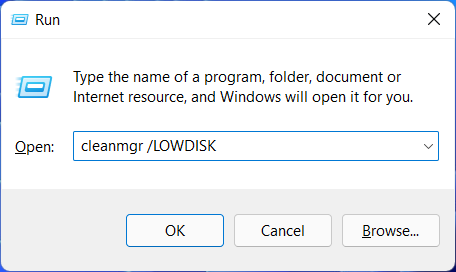
- Nors ši komanda ištrins iš disko mažiau duomenų nei komanda, pateikta ankstesniuose etapuose, tai yra alternatyvus disko valymo būdas:
cleanmgr /sageset: 1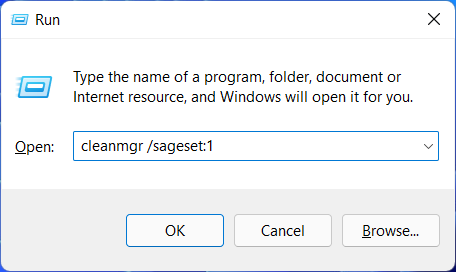
Tačiau jis prasidės nuo pasirinktų minimalių nustatymų ir galėsite tinkinti programą po to, kai ji bus paleista, pasirinkdami norimas parinktis iš meniu.
3. Norėdami įdiegti „Windows 11“, naudokite kitą metodą
Windows 11 ISO parinktis skirta vartotojams, norintiems sukurti įkrovos diegimo laikmeną (USB „flash drive“, DVD) arba virtualią mašiną, kad įdiegtumėte „Windows 11“ kompiuteryje arba a nešiojamas kompiuteris.
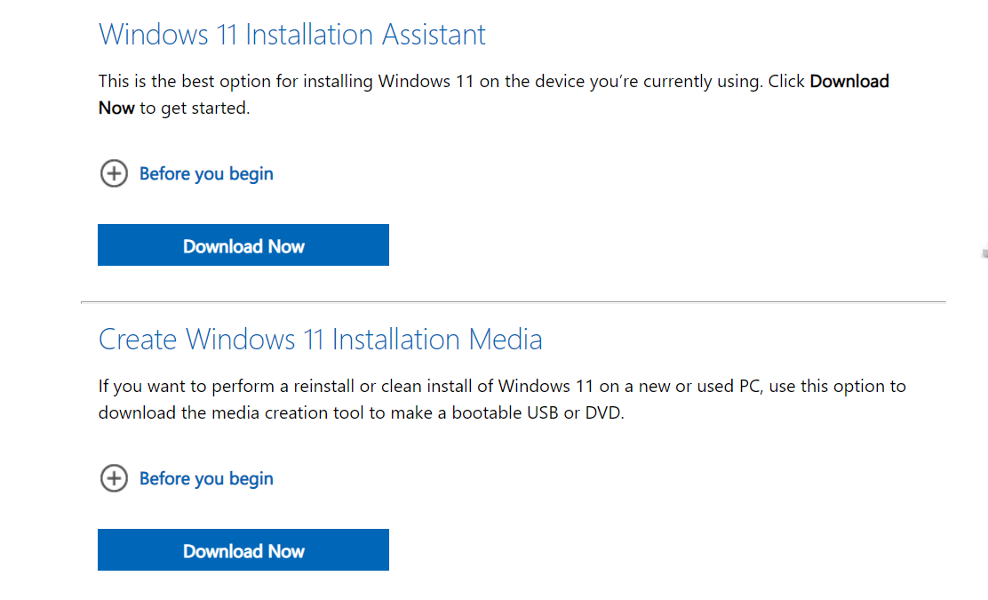
Tačiau yra ir kitų būdų, kaip galite įdiegti operacinę sistemą, pavyzdžiui, naudodami diegimo asistentą. Taigi, mes rekomenduojame jums peržiūrėkite mūsų straipsnį apie tai, kaip atnaujinti į Windows 11 naudojant diegimo asistentą.
Arba galite Norėdami įdiegti „Windows 11“, naudokite laikmenų kūrimo įrankį, ir nepraleiskite mūsų vadovo, kad įsitikintumėte, jog atliekate tinkamą veiksmų seką.
Norėdami gauti daugiau informacijos ir galimus šios klaidos sprendimus, turėtumėte Pažiūrėkite į mūsų įrašą apie „Windows 11“ ISO atsisiuntimą nepavyko ir tęskite trikčių šalinimo procesą.
Arba turime kitą Straipsnis apie „Windows 10“ ISO failų atsisiuntimo problemas, kuris gali sutaupyti laiko ir sutaupyti ašarų.
Žemiau esančiame komentarų skyriuje praneškite mums, ar šis vadovas jums buvo naudingas ir ar turite galvoje daugiau sprendimų.


